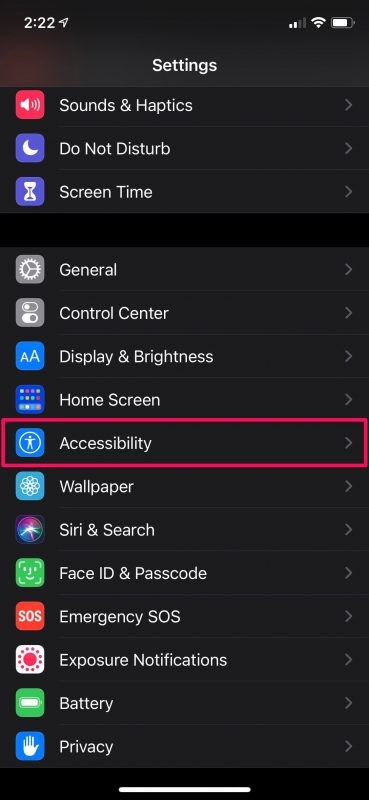
Heb je ooit je iPhone willen ontgrendelen met alleen je stem? In dat geval ben je misschien enthousiast om te horen dat het mogelijk is om dat te doen, dankzij een weinig bekende toegankelijkheidsfunctie.
Je bent misschien al bekend met de Voice Control-functionaliteit die al jaren bestaat. Voor degenen die het niet weten, het kan worden gebruikt om veel verschillende bewerkingen op je iPhone uit te voeren met alleen je stem. De functie had tot nu toe echter zijn beperkingen. U kon het bijvoorbeeld niet gebruiken wanneer u zich op het vergrendelscherm bevindt, wat betekent dat het niet mogelijk was om de toegangscode in te voeren en uw iPhone te ontgrendelen. Maar vanaf iOS 14.6 brengt Apple ook stembediening naar het vergrendelscherm. Als je geïnteresseerd bent om het te gebruiken, lees dan gewoon mee om te leren hoe je je iPhone kunt ontgrendelen met je stem.
De iPhone ontgrendelen met stembediening
Het is duidelijk dat uw apparaat iOS 14.6 of hoger moet zijn om deze functionaliteit te gebruiken. Zorg er dus voor dat uw apparaat is bijgewerkt voordat u doorgaat met de onderstaande stappen:
- Je moet eerst Stembediening inschakelen op je iPhone. Ga hiervoor naar "Instellingen" op uw iPhone.

- Scroll in het instellingenmenu omlaag en tik op 'Toegankelijkheid' om door te gaan.
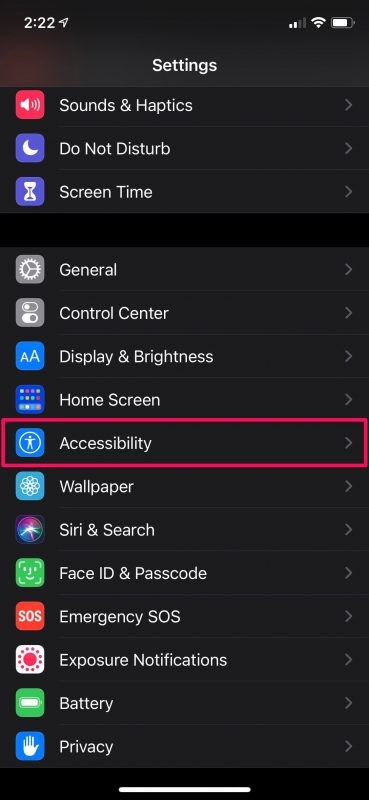
- Nu vind je de optie Stembediening onder het gedeelte Fysiek en motorisch. Tik erop om door te gaan naar de volgende stap.
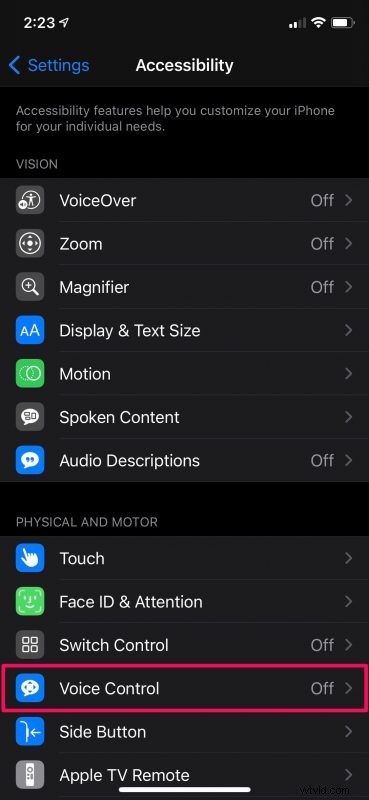
- Hier, bovenaan het menu, vind je de schakelaar om stembediening in of uit te schakelen. Schakel de functie in en vergrendel je iPhone.
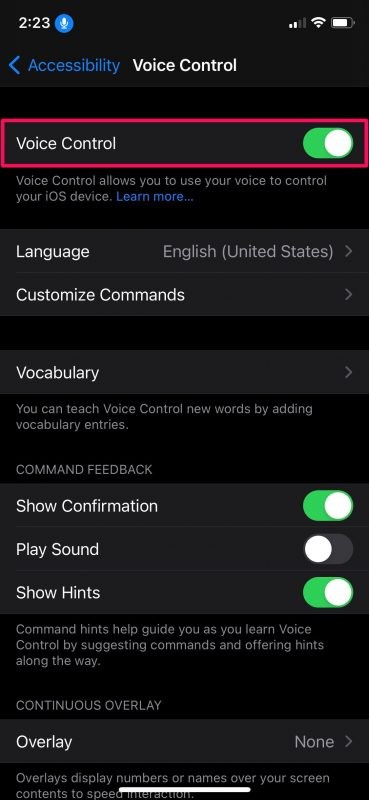
- Zeg terwijl je op het vergrendelscherm bent de spraakopdracht 'Ga naar huis' om je iPhone te ontgrendelen met Face ID. Als de authenticatie echter mislukt en je wordt gevraagd om de toegangscode in te voeren, bekijk dan de volgende stap.

- Je moet nu de toegangscode met je stem invoeren. U kunt "Tik 1" zeggen om met uw stem op de 1-toets op het toetsenbord te drukken. Doe hetzelfde voor alle 6 cijfers in je toegangscode en je iPhone wordt ontgrendeld.
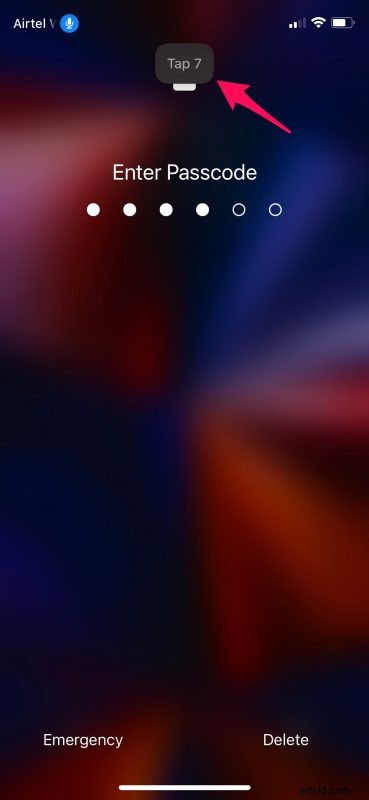
Daar ga je. Nu weet je precies hoe je je iPhone kunt ontgrendelen met alleen je stem en niets anders.
En ja, dit werkt hetzelfde op iPad, maar uiteraard demonstreren we het hier op iPhone.
Deze functie kan het handigst zijn wanneer u uw iPhone opnieuw opstart en u uw wachtwoord moet invoeren om hem te ontgrendelen en naar het startscherm te gaan, of als uw iPhone op het bureau zit en u hem wilt ontgrendelen zonder Face ID of een handleiding te gebruiken toegangscode invoeren.
Merk op dat in sommige versies van iOS, wanneer je een iPhone vergrendelt met Stembediening ingeschakeld, je wordt aangegeven dat Stembediening niet langer luistert. Dat is echter niet het geval, aangezien de spraakopdrachten prima werken, zoals je kunt zien op de bovenstaande schermafbeeldingen.
Stembediening kan ook worden gebruikt om andere coole dingen op je iPhone te doen. U kunt het bijvoorbeeld gebruiken om iMessage-effecten op uw iPhone en iPad te verzenden.
Misschien kun je op een dag een spraakzin gebruiken om iPhone of iPad te authenticeren en ontgrendelen, aangezien sommige andere services spraak aanbieden als biometrische authenticatie, maar voorlopig is dit wat beschikbaar is voor iOS en iPadOS.
Heb je je iPhone ingesteld om te ontgrendelen met spraakbediening? Wat vind je van deze functie? Laat ons weten wat je ervan vindt en deel je mening in de opmerkingen hieronder.
